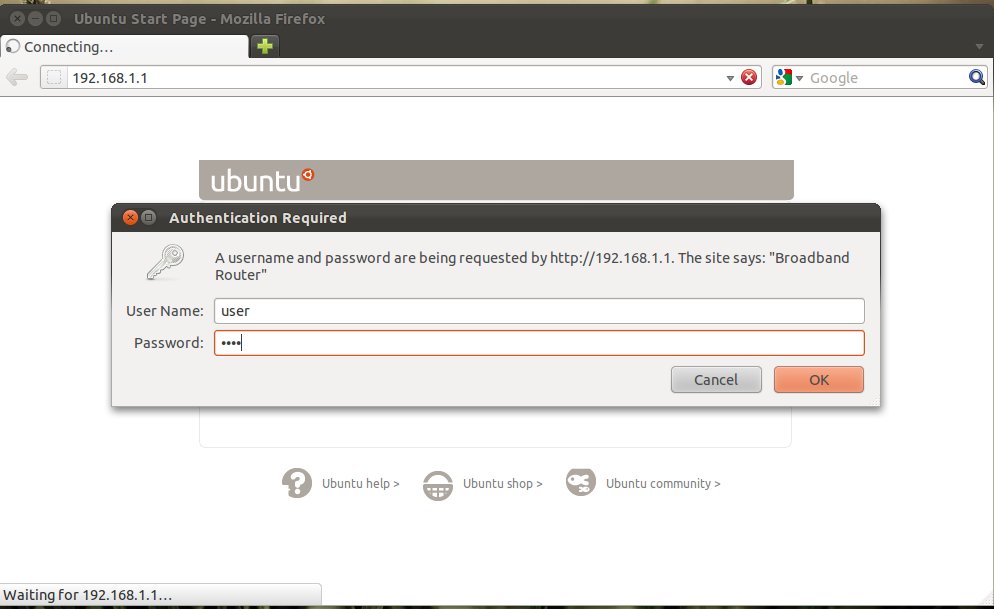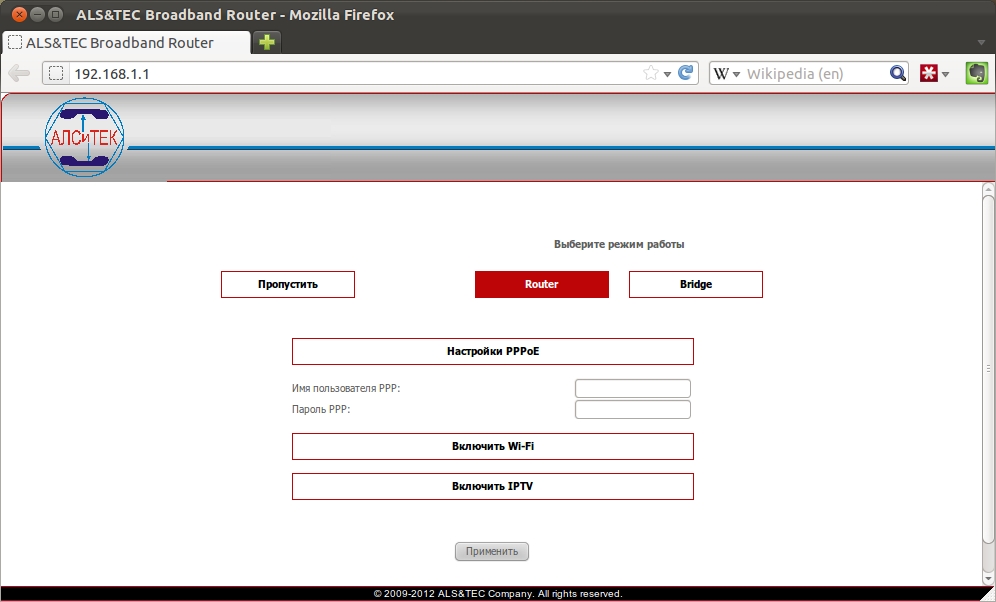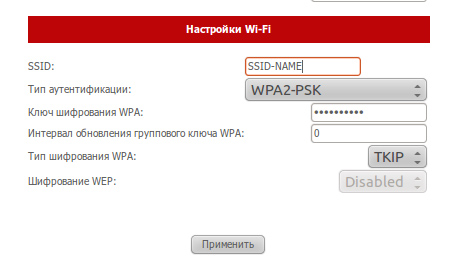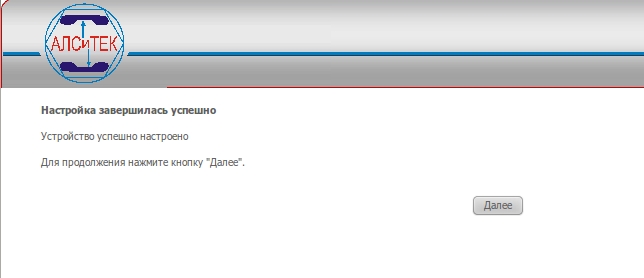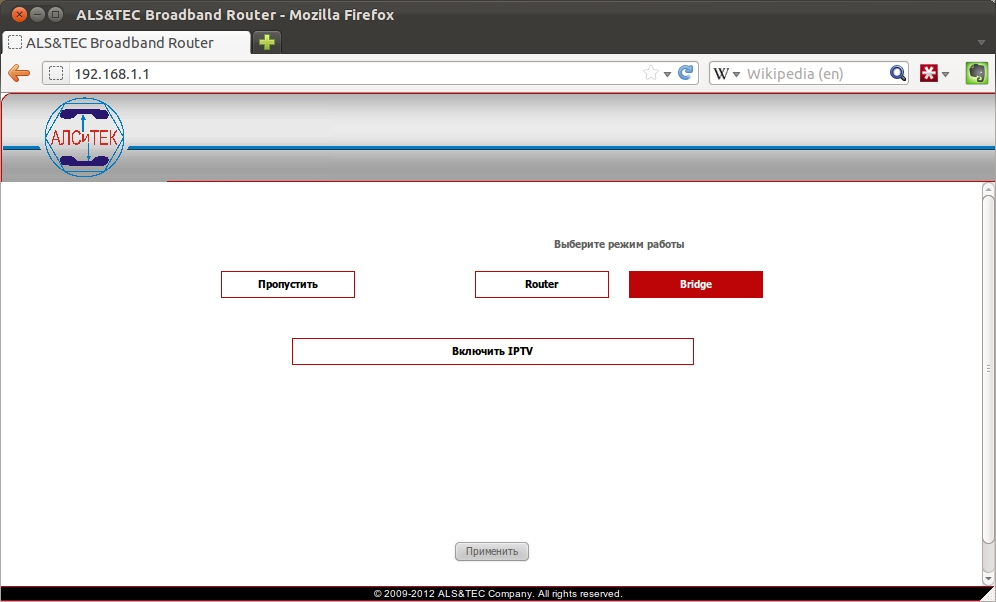Настройка L3 CPE Алситек
Настрока L3 CPE в режиме Router с включенным Wi-Fi и услугой IPTV
1. Перед началом настройки необходимо выставить в настройках сетевой карты параметр “Получать адрес автоматически”.
2. Подключите ваш компьютер сетевым кабелем в 1 порт CPE
3. В адресной строке браузера наберите http://192.168.1.1/
В окне авторизации следует указать:
Имя пользователя (User Name): user
Пароль (Password): user
4. На открывшейся странице настройки необходимо выбрать Режим работы - Router и ввести Ваш логин и пароль выданные при подключении (Имя пользователя PPP и Пароль PPP) в соответствующие поля:
Если у вас подключена услуга IPTV, то при настройке необходимо нажать на кнопку Включить IPTV
Внимание! При активации настроек IPTV порты 3,4 на CPE будут отведены только для подключения STB-приставки
5. При необходимости использования Wi-Fi, его можно активировать нажатием кнопки Включить Wi-Fi и задать необходимые настройки
В поле SSID укажите желаемое название вашей беспроводной сети, Тип аутентификации (рекомендуемое WPA2-PSK), ключ шифрования WPA - желаемый пароль. После завершения настроек, нажмите кнопку Применить для сохранения настроек CPE.
При корректной настройке CPE вы должны получить следующую страницу:
Настройка L3 CPE в режиме Bridge и услугой IPTV
Шаги 1,2,3 аналогичны настройке в режиме Router
4.На странице настройки необходимо выбрать Режим работы - Bridge и нажать кнопку Применить
При подключенной услуге IPTV, активируем кнопку Включить IPTV, при этом так же порты 3,4 будут настроены для подключения приставки STB.